Mündəricat

PDF Eksperti
Effektivlik: PDF-ləri tez şərh edin və redaktə edin Qiymət: Həm birdəfəlik ödəniş, həm də abunə mövcuddur İstifadə Asanlığı: İntuitiv alətlərlə istifadə etmək asandır Dəstək: Bilik bazası, onlayn əlaqə formasıXülasə
PDF Expert Mac və iOS üçün sürətli və intuitiv PDF redaktorudur. Siz PDF oxuyarkən geniş annotasiya alətləri dəsti sizə vurğulamağa, qeydlər aparmağa və doodle etməyə imkan verir. Redaktə alətləri toplusu sizə PDF mətnində düzəlişlər etməyə, həmçinin şəkilləri dəyişməyə və ya tənzimləməyə imkan verir.
PDF Expert sizin üçün proqramdır? Əsas işarələmə və redaktə xüsusiyyətlərinə ehtiyacınız varsa və sürəti və istifadə rahatlığını qiymətləndirirsinizsə, o zaman mütləq! Bu sürətli və asan bir proqramdır. Amma redaktə gücü axtarırsınızsa, adındakı “Ekspert” sözünə baxmayaraq, funksiyalar dəsti alternativlərdən daha məhduddur.
Alətlərdən istifadə etmək asan olsa da, onlar da bir qədər azdır. qabiliyyətinə malikdir və proqram skan edilmiş sənədlərdə optik xarakter tanınmasını (OCR) təmin edə bilmir. Adobe Acrobat Pro və ya PDFelement ehtiyaclarınızı daha yaxşı qarşılayacaq. Ətraflı məlumat üçün ən son PDF redaktoru icmalımızı oxuya bilərsiniz.
Mənim bəyəndiyim şey : Bu proqram hətta böyük PDF faylları ilə belə sürətlidir. Annotasiya və redaktə alətlərindən istifadə etmək asandır. Sekmeli interfeys PDF sənədləri arasında keçidi asanlaşdırır. Bu, PDF-ləri oxumaq üçün də yaxşı seçimdir.
Bəyənmədiyim şey : Proqramda çatışmazlıqlar var.xüsusiyyətləri? Onda PDF Expert sizin üçündür. İstifadə etdiyim ən sürətli və istifadəsi asan PDF redaktorudur.
PDF Expert əldə edin (20% ENDİRİM)Beləliklə, bu PDF Ekspert rəyi haqqında nə düşünürsünüz? Aşağıda şərh yazın.
OCR. Trackpad istifadə edərək imzalamaq səliqəlidir.4.5 PDF Expert əldə edin (20% ENDİRİM)PDF Expert ilə nə edə bilərəm?
Bu sürətli və intuitiv PDF redaktoru. Sizə PDF məzmununu oxumağa imkan verməklə yanaşı, bu sizə öz qeydlərinizi və məqamlarınızı əlavə etməyə, hətta PDF faylı daxilində mətn və şəkilləri dəyişməyə imkan verir. Tətbiq həm də PDF formalarını doldurmaq və imzalamaq üçün əlverişli üsuldur.
PDF Expert hər hansı yaxşıdır?
Sürət və sadəlik onun gücüdür. PDF Expert nə qədər sürətlidir? Bu, inanılmaz dərəcədə həssasdır. Proqram PDF-ləri oxumaq üçün gözəl bir yoldur. Daha rahat oxumaq, sürətli axtarış və lazımlı əlfəcinlər üçün onun gündüz, gecə və sepiya rejimləri var.
PDF Expert həqiqətən pulsuzdurmu?
Xeyr, PDF Expert pulsuz deyil, baxmayaraq ki, sınaq versiyası ilə gəlir, belə ki, pulunuzla ayrılmazdan əvvəl onu tam qiymətləndirə bilərsiniz. Tələbələr və professorlar təhsil endirimi üçün müraciət edə bilərlər. Ən yaxşı qiyməti burada yoxlayın.
PDF Expert istifadə etmək təhlükəsizdirmi?
Bəli, istifadə etmək təhlükəsizdir. Mən MacBook Air-də PDF Expert-i işə saldım və quraşdırdım. Bitdefender istifadə edərək tarama zamanı virus və ya zərərli kod tapılmadı. Bir neçə Mac App Store rəyi tez-tez çökmələrdən şikayətlənir. Bu mənim təcrübəm deyil. Əslində, mənim proqramla bağlı heç bir problemim yox idi.
PDF Expert for Windows?
Tətbiq hələ Windows üçün əlçatan deyil. PDFelement, Soda PDF və ya Adobe kimi alternativi nəzərdən keçirmək istəyə bilərsinizAcrobat Pro.
PDF Eksperti iPhone və ya iPad-də istifadə edə bilərəmmi?
PDF Expert iOS üçün də əlçatandır. Bu, həm iPhone, həm də iPad-də işləyən və Apple Pencil-ı dəstəkləyən 9,99 dollarlıq universal proqramdır. İmzalar bütün cihazlarınızda sinxronlaşdırılır.
Bu PDF Ekspert İcmalı üçün Nəyə görə Mənə Güvənin?
Mənim adım Adrian Try. Mən 1988-ci ildən kompüterlərdən, 2009-cu ildən isə Mac-lardan tam zamanlı istifadə edirəm. Kağızsız işləmək məqsədi ilə ofisimi doldurmaq üçün istifadə olunan sənədlər yığınından minlərlə PDF sənədləri yaratdım. Mən həmçinin PDF fayllarından elektron kitablar, istifadəçi təlimatları və istinad üçün geniş şəkildə istifadə edirəm.
Kağızsız səyahətimdə həm Mac, həm də iOS-da PDF kolleksiyamı yaratmaq və idarə etmək üçün bir sıra skaner və proqramlardan istifadə etmişəm. Çox gün mən PDF-də məlumat oxumalı və ya axtarış etməliyəm və çox vaxt yığına atmaq üçün bir neçə daha çox şey yaradıram. Readdle PDF Expert-i sınamamışdım, ona görə də sınaq versiyasını endirdim və proqramın təklif etdiyi hər bir funksiyanı sınaqdan keçirdim.

Mən nə kəşf etdim? Yuxarıdakı xülasə qutusundakı məzmun sizə mənim tapıntılarım və nəticələrim haqqında yaxşı fikir verəcəkdir. Tətbiqdə bəyəndiyim və bəyənmədiyim hər şeyin incəlikləri və incəlikləri üçün aşağıda ətraflı PDF Ekspert icmalını oxuyun.
PDF Ekspert İcmalı: Sizin üçün nə var?
PDF Eksperti PDF sənədlərini redaktə etməkdən ibarət olduğundan, mən onun xüsusiyyətlərini aşağıdakı beş bölmədə əhatə edəcəyəm, əvvəlcə proqramın nə olduğunu araşdıracağam.təklif edir, sonra isə şəxsi fikrimi bölüşürəm.
1. PDF Sənədlərinizə şərh yazın
İstər oxuyuram, istərsə də redaktə edirəm, əlimdə qələm olmağı üstün tuturam. Bu sadə hərəkət məni məlumatı passiv qəbul etməkdən birbaşa onunla qarşılıqlı əlaqədə olmağa, onu qiymətləndirməyə, həzm etməyə təşviq edir. Tətbiq sizə PDF sənədləri ilə də eyni şeyi etməyə imkan verir.
PDF Expert-in annotasiya xüsusiyyətlərini yoxlamaq üçün PDF istifadəçi təlimatını endirdim. Tətbiqin yuxarı panelinin mərkəzində iki seçim var: Annotasiya və Düzəliş et . Annotasiya -un seçildiyinə əmin olun.
Birinci ikona rəngi çox asanlıqla dəyişməyə imkan verən işıqlandırıcı alətdir. Vurğulamaq üçün sadəcə mətni seçin.

Qələm, mətn, formalar, qeyd və möhür alətlərindən istifadə etmək eyni dərəcədə asandır.

Mənim şəxsi fikrim: PDF Expert-in annotasiya xüsusiyyətləri onu sadəcə bir PDF oxuyucusu olmaqdan məlumatla aktiv işləmək üçün alətə çevirir. Bu, öyrənmə üçün əladır, PDF kimi təqdim edilən tapşırıqları qeyd etmək üçün effektivdir və redaktorlar üçün faydalıdır.
2. PDF Sənədlərinizi Redaktə edin
PDF redaktəsi PDF Eksperti üçün yeni funksiyadır. Tətbiqin redaktə qabiliyyətini yoxlamaq üçün PDF istifadəçi təlimatımızın yuxarı hissəsində Düzenle seçimini etdim. Dörd yeni seçim meydana çıxdı: Mətn, Şəkil, Link və Redakt.
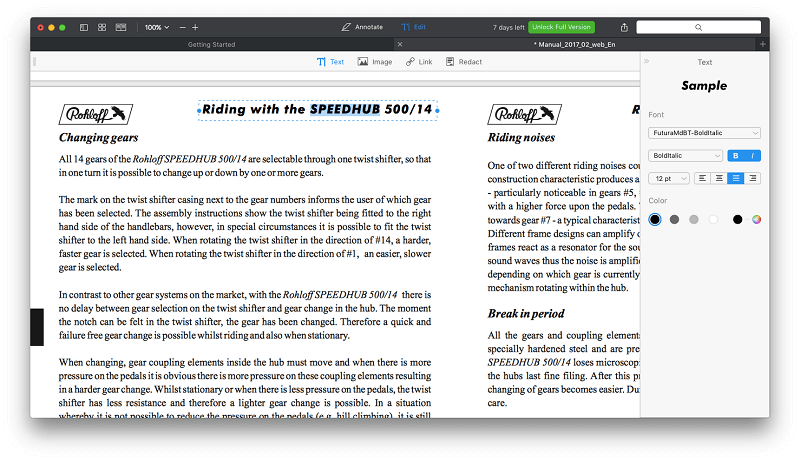
Mən Mətn seçdim və ekranın sağında bəzi idarəetmə elementləri göründü. Sənəddəki mətnə kliklədikdə, şrift parametrləri uyğun olaraq dəyişdirildimətn.

Mən əlavə mətn əlavə edəndə şrift mükəmməl uyğunlaşdı. Adi əmr-B qısayol düyməsi işləməsə də, mətni qalınlaşdırıb rəngini dəyişə bildim.

Sonra, Şəkil alətini sınadım. Bütün şəkillər şəkillər kimi tanınmır. Olanlarla, siçanı üzərinə sürdükdə şəklin ətrafına qara haşiyə qoyulur.

Şəklin üzərinə kliklədikdə şəklin ətrafına nöqtəli mavi haşiyə qoyulur, ölçüsünü dəyişmə tutacaqları ilə.

Şəklin ölçüsünü dəyişmək və sənəd ətrafında köçürmək olar. Bələdçilər təsviri ətrafdakı mətnlə uyğunlaşdırmağa kömək etmək üçün görünür, lakin mətn üst-üstə düşən zaman şəklin ətrafına sarılmır. Şəkillər həmçinin kəsilə, kopyalana və yapışdırıla bilər.

Siçanı klikləməklə və ya dartmaqla və tələb olunan şəkil faylını seçməklə yeni şəkillər daxil edilə bilər.

Nəhayət, sınaqdan keçirdim. Bağlantı aləti. İnternetə hiperlinklər və ya PDF-in digər bölmələrinə daxili keçidlər əlavə etmək üçün faydalıdır. Aləti klikləyin, sonra linkə çevirmək istədiyiniz mətni seçin.

Veb keçidi üçün "Veb-ə" seçin, sonra URL-i daxil edin.

Şəxsi fikrim: Bu proqramı almaqda əsas məqsədiniz PDF sənədlərinin kompleks redaktəsidirsə, sizə başqa proqramla daha yaxşı xidmət göstərə bilərsiniz. Lakin mətn və şəkillərin əsas redaktəsi üçün istifadəsi daha asan PDF redaktoru tapa bilməyəcəksiniz.
3. Doldurun & PDF Formaları imzala
Getdikcə daha çox biznes formaları varPDF formatında mövcuddur. Formanı çap etmədən və əl ilə doldurmadan elektron şəkildə doldura bilmək çox rahatdır.
PDF Expert-in forma doldurma xüsusiyyətlərini sınamaq üçün Avstraliya vətəndaşlığı üçün müraciət etmək üçün onlayn formanı endirdim. Mən faylı açdım və formanın yuxarısında nə Annotasiya , nə də Redaktə seçilmədiyinə əmin oldum.
Formanı doldurmaq asan idi. Bir onay qutusuna klikləməklə bir çek əlavə edildi. Mətn sahəsinə klikləmək mənə mətn daxil etməyə imkan verdi.

Formanı imzalamaq üçün mən Annotasiya etmək düyməsini seçdim, sonra İmzalarım alətini klik etdim.

Mən PDF Expert-ə klaviatura, trekpad vasitəsilə imza əlavə edə bilərəm və ya imzamın təsvirindən imza əlavə edə bilərəm.

Mətn imzası bəzi hallarda yaxşıdır. Bir neçə il əvvəl gitara üçün maliyyə seçimi üçün müraciət edərkən istifadə etdim. Trackpad-dən istifadə bir az qarışıq idi. Mən incə (0,5 pt) xəttdən istifadə edərək və barmağımla imzaladığım zaman ekrana deyil, trackpad-ə baxaraq ən yaxşı nəticəni əldə etdim.

Ən gözəl seçim öz şəklinizin şəklini istifadə etməkdir. imza. Şəkli PDF Ekspertinə əlavə etməzdən əvvəl onu skan etməli və kəsməlisiniz.
İmzanızı əlavə etmək üçün hansı üsuldan istifadə edirsinizsə, onu formada uyğun yerə dartın. Oradan rəngi və xəttin qalınlığını dəyişə bilərsiniz.

Şəxsi fikrim: PDF Expert ilə formanı doldurmaq tez və asan idi, lakindüzünü desək, Mac-ın Preview proqramından istifadə etmək demək olar ki, eyni dərəcədə effektivdir.
4. Yenidən sıralayın & Səhifələri Sil
Səhifədəki mətni redaktə etməklə yanaşı, proqram səhifələri yenidən sıralamaq və silmək də daxil olmaqla, sənədinizdə daha geniş miqyaslı dəyişikliklər etməyə imkan verir. Bu, yuxarı paneldəki ikinci ikona olan Səhifə Miniatürləri istifadə etməklə həyata keçirilir.

Seçimlər səhifə əlavə etmək, fayl əlavə etmək, səhifəni kopyalamaq (və yapışdırmaq) üçün görünür. , səhifənin fırlanması və səhifənin silinməsi. Bir səhifəni paylaşmaq və çıxarmaq üçün seçimlər də var. Səhifələri yenidən sıralamaq üçün sadəcə sürükləyib buraxın.

Səhifələr ya ekranın yuxarısındakı ikonadan, ya da səhifənin üzərinə sağ klikləməklə silinə bilər.

Mənim şəxsi fikrim: PDF Expert ilə səhifələri PDF-dən yenidən təşkil etmək və silmək asandır. Bunu tez-tez edirsinizsə, siz görə bilərsiniz ki, bu funksiya təkbaşına qəbulun qiymətini əsaslandırır.
5. Şəxsi məlumatı redaktə edin
Şəxsi və ya həssas məlumatları ehtiva edən PDF-ləri paylaşarkən, tez-tez fayldakı bəzi məzmunu redaktə edin. PDF Expert-də bu, Redact redaktə alətindən istifadə etməklə həyata keçirilir. Bunu PDF istifadəçi təlimatımızda sınadım. PDF Ekspertin sekmeli interfeysi bu sənədə qayıtmağı asanlaşdırdı.
Əvvəlcə Redaktə et , sonra Redakt üzərinə klikləyin. Siz mətni silməklə və ya onu qaralamaqla redaktə edə bilərsiniz. Mən Qaranlıq seçimini seçdim.

Bundan sonra sadəcə olaraqredaktə etmək istədiyiniz mətni seçmək.

Mənim şəxsi fikrim: Redaksiya bəzi peşələrdə vacib və tez-tez görülən işdir. PDF Expert sizə həssas məlumatları təlaş olmadan redaktə etməyə imkan verir.
Reytinqlərimin arxasında duran səbəblər
Effektivlik: 4/5
PDF Expert nə edir? çox yaxşı edir. Sadəcə olaraq, xüsusiyyətlərin çeşidi əksər rəqiblərindən bir qədər dardır. Tətbiq sizə lazım olan hər şeyi edirsə, onun istifadəsi asanlığı alışı dəyərli edəcək. Əgər siz müntəzəm olaraq PDF-lər yaradırsınızsa və OCR edirsinizsə, başqa yerə baxmalı olacaqsınız.
Qiymət: 4.5/5
Bu Mac PDF redaktoru proqramı alternativlərdən bir qədər ucuzdur , lakin qiymət fərqi əvvəlki versiyalara nisbətən daha yaxındır.
İstifadə asanlığı: 5/5
PDF Expert istifadə etdiyim ən intuitiv proqramlardan biridir. Annotasiya üzərinə klikləyin və sizə lazım olan bütün alətlər oradadır. Redaktə et üzərinə klikləyin və siz mətni dəyişdirə və şəkillər əlavə edə bilərsiniz. Sürətli, istifadəsi asan PDF redaktoru axtarırsınızsa, proqramı alış-veriş siyahısına əlavə edin.
Dəstək: 4.5/5
Readdle məhsulları üçün hərtərəfli məlumat bazası və dəstək ilə veb saytındakı forma vasitəsilə əlaqə saxlaya bilərsiniz. Telefon və söhbət dəstəyi təklif edilməsə də, proqram çox intuitivdir, ona görə də bu səviyyədə dəstəyə ehtiyac olmayacaq.
PDF Expert üçün alternativlər
- Adobe Acrobat Pro DC : Acrobat Pro oxumaq və redaktə etmək üçün ilk proqram idiPDF sənədləri və hələ də ən yaxşı variantlardan biridir. Bununla belə, kifayət qədər bahadır. Acrobat icmalımızı burada oxuyun.
- ABBYY FineReader : FineReader Acrobat ilə bir çox xüsusiyyətləri paylaşan hörmətli proqramdır. O da abunə olmasa da, yüksək qiymət etiketi ilə gəlir. Ətraflı məlumat üçün FineReader icmalımızı oxuyun.
- PDFpen : PDFpen başqa bir məşhur Mac PDF redaktorudur. PDFpen icmalımızı oxuyun.
- PDFelement : PDFelement həm Windows, həm də macOS üçün mövcud olan digər əlverişli PDF redaktorudur. PDFelement icmalımızı oxuyun.
- Apple Preview : Mac-ın Preview proqramı sizə PDF sənədlərinə baxmaqla yanaşı, onları qeyd etməyə də imkan verir. İşarələmə alətlər panelinə eskiz, rəsm, formalar əlavə etmək, mətn yazmaq, imzalar əlavə etmək və açılan qeydlər əlavə etmək üçün nişanlar daxildir.
Nəticə
PDF ümumi fayl növüdür və kompüterinizdə kağıza tapacağınız ən yaxın şey. Bir çox şirkətin sənədsiz işlədiyi bu günlərdə bu, həmişəkindən daha çox yayılmışdır. PDF Expert sizə həmin sənədləri tez və asanlıqla oxumağa, işarələməyə və redaktə etməyə kömək edəcəyini vəd edir.
PDF redaktorları bahalı və istifadəsi çətin ola bilər. Bəzi proqramlar o qədər çox funksiyanı ehtiva edir ki, onlardan səmərəli istifadə etməyi öyrənmək üçün kurs keçirməlisiniz. PDF Expert eyni xüsusiyyətlərin çoxunu paylaşır, lakin mürəkkəbliyi deyil. O, PDF sənədlərini redaktə etməyi asanlaşdırır.
Sürət və istifadə rahatlığını qabaqcıl deyil, qiymətləndirirsiniz

